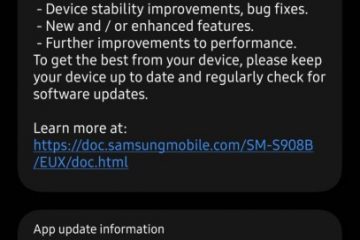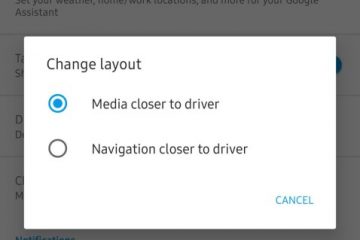GoogleドキュメントまたはGoogleドライブでPDFを編集する場合は、サードパーティのアドオンをインストールせずに編集する方法を次に示します。このチュートリアルでは、ウェブ版のGoogleドキュメントでPDFを編集する方法を示します。ただし、モバイル版のGoogleドキュメントでも同じことができます。
GoogleドキュメントでPDFドキュメントを編集できますか?
はい、でPDFドキュメントを編集できます重大な問題のないGoogleドキュメント。テキストと単純なブロックが含まれている限り、GoogleドキュメントでPDFドキュメントを大きな違いなく編集できます。そのためには、ここで説明したのと同じ上記のガイドに従うことができます。
編集パネルを開始する前に、すべてのスタイルがGoogleドキュメントと互換性があるわけではないことを知っておくことが重要です。たとえば、PDFドキュメントにコードブロックを追加したとします。 Googleドキュメントで開くと、そのコードブロックに同じスタイルが適用されない場合があります。 GoogleドキュメントファイルをPDFに変換し、Googleドライブにアップロードして編集しようとしても、同じ問題がファイルに残ります。
GoogleドキュメントでPDFを編集する方法
GoogleドキュメントでPDFを編集するには、次の手順に従います。
drive.google.comを開き、アカウントにログインします。[新規>ファイルのアップロード]をクリックして、PDFを選択します。アップロードするファイル。GoogleドライブのPDFファイルをダブルクリックします。[ [プログラムから開く] > [Googleドキュメント] オプションをクリックします。要件に応じてすべての変更を加えます。に移動します。 ファイル>ダウンロード> PDFドキュメント。
これらの手順の詳細については、読み続けてください。
最初に、PDFファイルをGoogleドライブにアップロードする必要があります。そのためには、Googleドライブの公式ウェブサイトであるdrive.google.comにアクセスし、Googleアカウントにログインします。その後、[新規]ボタンをクリックし、[ファイルのアップロード]オプションを選択して、編集するPDFファイルを選択します。
既にお持ちの場合GoogleドライブアカウントのPDFファイルの場合、上記の最初の2つの手順を実行する必要はありません。
PDFファイルをダブルクリックしてプレビューを表示します。次に、[開く]ボタンをクリックして、[ Googleドキュメント]オプションを選択する必要があります。参考までに、他のPDF関連のアドオンをインストールしている場合は、ここに表示される場合があります。
その後、GoogleドキュメントがPDFファイルを開き、要件に応じて編集を開始できます。
完了したら、PDFまたはDOCX形式でコンピューターにダウンロードできます。そのためには、ファイル>ダウンロードに移動し、必要に応じてファイル形式を選択します。
PDFを編集可能なGoogleドキュメントに変換するにはどうすればよいですか?
PDFを編集可能なGoogleドキュメントドキュメントに変換するには、最初にPDFをGoogleドライブアカウントにアップロードする必要があります。そのためには、アカウントにサインインし、[新規]> [ファイルのアップロード]オプションをクリックします。ファイルを選択してダブルクリックし、[プログラムから開く]> [Googleドキュメント]を選択します。これで、編集可能なバージョンのPDFファイルをGoogleドキュメントで見つけることができます。
GoogleドライブでPDFを編集するにはどうすればよいですか?
GoogleドキュメントとGoogleドライブでPDFファイルを編集する違いはありません。実際、Googleドライブを使用してGoogleドキュメントでファイルを取得しています。したがって、前述と同じ手順に従って作業を完了することができます。
これですべてです。これは、GoogleドキュメントでPDFファイルを編集する方法です。